2019年06月04日更新
Twitter画像へのタグ付けまとめ!タグ付けできない原因や拒否/削除方法も解説!
Twitterのタグ付けとは、画像に関連するユーザーをアピールできる機能です。タグ付けはiPhone/Android/PCそれぞれから行なえます。Twitterで相手を画像にタグ付けできない場合の理由や、タグ付けの許可・非表示についても解説します。
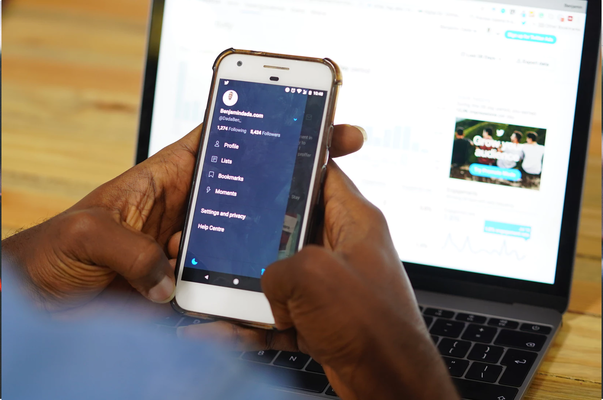
目次
Twitter画像へのタグ付けとは
Twitterには画像にユーザーをタグ付けする機能があります。まずはTwitterのタグ付けとはなんなのか、タグ付けの詳細やタグ付けする意味を説明します。またハッシュタグとの違いなど基本的な事柄について説明します。
タグ付けにはデメリットもありますがメリットもあります。Twitterのタグ付けが自分の用途にあっていると感じたら、投稿する画像にユーザーをタグ付けしてみてください。
タグ付けする意味
Twitterの画像にユーザー(例えばA)をタグ付けすると、その画像は「Aさんが写っている写真」または「Aさんといったときの写真」だと周知できます。つまりTwitter上での交友関係をアピールでき、より自分のことをフォロワーに理解してもらえます。お互いにTwitterを利用していて一緒に出かけた際は、是非画像にタグ付けしてみてください。
ただし、タグ付けは投稿者が勝手に行えるため、画像にタグ付けされているからといって親しいとは限りません。有名人のアカウントでも、勝手にタグ付け可能です。「この有名人に興味を持ってほしい」という理由でタグ付けする場合があります。
タグ付けは画像にしかできません。動画にはタグ付けできないため注意してください。いつか動画にもタグ付け可能性はありますが、タグ付け機能が実装された2014年から2019年6月現在まで5年以上経過してもできないことを考えると、あまり期待しないほうがいいでしょう。
また、タグ付けすると交友関係が浮き彫りになるため、知人にプライベートのアカウントが特定されやすいというデメリットがあります。自分のアカウントがバレたくない方は、あまり画像にタグ付けしないでください。
タグ付けするとどうなる?
Twitterの画像にユーザーをタグ付けすると、画像の左上にそのユーザーの名前が表示されます。名前をタップするとそのユーザーのプロフィール画面が表示できます。また、タグ付けすると、そのユーザーに「Bさんがあなたを画像にタグ付けしました」というプッシュ通知が届きます。Twitterアプリでも通知を確認できます。
必ず通知が届くので、すぐに該当のツイートを確認できます。また、Twitterでタグ付けされたくない場合はタグ付けを拒否する設定ができます。詳しくは後述する「Twitterの画像にタグ付けされないようにするには?」をご覧ください。
ハッシュタグとの違い
Twitterのハッシュタグは画像のタグ付けとは無関係のため注意してください。ハッシュタグとは文字の頭に「#」を付けて、その単語を含んだツイートを検索する機能です。ハッシュタグを使えば自分の投稿を見てもらいやすい、欲しい情報を手軽に得られるというメリットがあります。
タグ付けとはユーザーのみをタグに選択できます。文字はタグ付けできないため注意してください。タグ付けはユーザーの交友関係を示すために使います。Twitterではハッシュタグとタグ付けの違いを理解して、使い分けてください。
Twitterの画像にタグ付けする方法
それではTwitterでタグ付けする方法をiPhone/Android/PCごとにご紹介します。どれもタグの設定方法は簡単なので、気軽にTwitterでタグ付けできます。以下の通りの手順でもタグ付けできない場合は、後述する「Twitterの画像にタグ付けのできない原因は?」をご覧ください。
iPhoneでの設定方法
まずはTwitterアプリの右下にある「ツイート」マークをタップしてください。「イラスト」マークをタップすると、iPhoneに保存されている画像を選択できます。投稿する画像を選択すると「誰が写っていますか?」と表示されるので、そこをタップしてください。
ユーザーの検索画面が表示されるので、タグ付けしたいユーザーの「アカウント名(@以降の名前)」を入力して、ユーザーを選択してください。すると画像にそのユーザー名がタグ付けされます。1つの画像に付き10名までタグ付け可能です。ユーザー名を間違えてしまった場合はタグをタップしてください。するとそのタブが濃い青色に変化します。
そしてキーボードで「削除(BackSpaceキーをタップ)」すると、そのタブが消えます。編集を終えて「完了」をタップすると、タグ付けの設定が終了します。あとは通常通り文章を入力して「ツイート」を選択してください。
タグ付けの設定が終わった後でも、タブをタップすれば編集可能です。ただしツイートした後はタグを編集できません。タグの編集をしたい場合は、ツイート自体を削除する必要があります。例外として、タグ付けられた側はいつでも自分のタグを削除できます。詳しくは後述する「Twitter画像のタグ付けを削除できる?」をご覧ください。
Androidでの設定方法
Androidの場合は、Twitterで投稿したい画像を選択すると、「この画像には誰がいますか」と表示されます。ここをタップしてタグ付けの設定をしてください。設定はiPhoneと同様で、ユーザーを検索して選択するだけです。Androidでタグをキャンセルしたいときは、ユーザー名の右側にカーソルを合わせて、キーボードで削除してください。
PCでの設定方法
iPhoneやAndroidのアプリではなく、PCやウェブでTwitterを利用していても、タグ付けは可能です。画像を選択すると「誰が写っていますか?」と表示されるのでそこをクリックしてください。すると投稿フォームの下に検索フォームが表示されます。ここでユーザーを検索して、タグ付けの設定を行ってください。
タグ付けをキャンセルするには、ユーザー名をクリックして右側の「×」をクリックしてください。
Twitterの画像にタグ付けできない原因は?
Twitterでユーザーをタグ付けしたくてもできない場合があります。これは多くの場合、相手側の設定によるものです。またタグ付けには人数制限があるため、タグ付けを許可されていてもできない場合があります。
またタグ付けの拒否設定やブロックはできますが、いきなりタグ付けすると相手が迷惑に感じるかもしれません。できれば画像にタグ付けする前に相手に確認をとっておいてください。
相手がタグ付けの拒否設定をしている
Twitterではタグ付けの拒否設定ができます。すべての人に対して拒否するだけでなく自分に対してのみ拒否する設定も可能です。相手の都合でタグ付けが拒否されているなら、こちらは受け入れるしかありません。
また10名以上タグ付けしようとすると、タグ付けできないので注意してください。これはあまりにもタグが多いと、閲覧しづらいという理由が考えられます。大勢で撮った写真の場合は、何人かに絞ってタグ付けしてください。
Twitterの画像にタグ付けされないようにするには?
自分の交友関係がバレたくない、どこで何をしたか知られたくないという理由で自分を勝手にタグ付けしてほしくないという方もいるでしょう。タグ付けされたくない場合は、タグ付けの拒否設定を事前にしておいてください。個別にタグ付けを拒否したい方は、相手をブロックしてください。
Twitterのデフォルト設定ではタグ付け機能がオンになっているため、タグ付けを拒否したい方は必ず設定を確認してください。タグ付けの拒否にはいくつか方法があります。タグ付けを許可したい人・拒否したい人を考慮していずれかの方法で設定してください。
設定でタグ付けを拒否する
Twitterの設定でタグ付けを拒否する場合は、すべてのタグ付けを拒否するか、フォロワーのみ許可するか選択できます。フォロワーのみにタグ付けを許可すれば、自分の知っている人だけがタグ付けできるため安心です。ここではiPhoneでのやり方を説明しますが、Androidでも同じように「設定」から拒否設定を行えます。
全てのタグ付けを拒否する
タグ付けの拒否設定をするには、Twitterアプリの「設定とプライバシー」から「プライバシーとセキュリティ」を選択してください。
「画像を自分にタグ付けすることを許可」をタップして、設定をオフにすれば他人は自分にタグ付けできないので安心です。
フォロワーのみタグ付け許可する
自分のフォロワーだけタグ付けを許可したい場合は、「自分を画像にタグ付けすることを許可」をオンにして、「フォロー中のアカウントのみ」をタップしてください。
相手をブロックする
特定のユーザーのみタグ付けを拒否したい場合は、そのユーザーをブロックしてください。ブロックとは、相手と自分の関係を断つ行為です。相手のフォローが外れ、相手が検索しても自分のツイートは表示されません。ブロックするには、相手のプロフィール画面の右上にある「…」をタップして、「○○さんをブロック」を選択してください。
Twitterのブロックの詳細は以下のリンクをご覧ください。
Twitter画像のタグ付けを削除できる?
Twitterのタグ付けは、設定で許可していれば相手は自分をタグ付けできます。しかし通知が来た後でタグ付けが嫌な場合は、タグを削除できます。タグの削除とは、ツイートを削除するのではなく、自分のタグのみを削除することです。「個別にタグ付けを拒否したいけどブロックはしたくない」という場合はこの方法を使ってください。
タグ付けされた側は非常に強力な権限を有しており、迷惑だと感じればいつでも該当するツイートから強制的に削除できます。iPhone/Android/PCごとの削除方法を具体的に説明します。また削除した場合相手に通知が行くのか、タグの非表示とは何なのかを解説します。
タグ付けを削除する方法
タグ付けの削除をする場合は、iPhone/Android/PCで少し表記が異なります。自分が利用している端末でのやり方を確認して、確実に削除してください。一括ですべてのツイートからタグを削除できないので、ひとつずつ自分のタグを削除してください。
iPhoneでの削除方法
iPhoneで自分のタグを削除するには、まずタグ付けされたツイートを表示してください。自分がタグ付けされていれば「あなた」と表示されています。そのツイートの右上にある「下」マークをタップすると、メニューが表示されます。
「画像からタグを削除」を選択して、確認画面で「削除」をタップすれば、そのツイートから自分のタグが消えます。
Androidでの削除方法
AndroidでもiPhoneと同様、まずは「あなた」と表示されているツイートを探してください。右上の「︙」をタップして、「画像タグを削除する」を選択してください。「画像タグを本当に削除しますか?」と表示されるので、「OK」をタップすると、自分のタグを削除できます。
PCでの削除方法
自分がタグ付けされているツイートを探し、下の方にある「…」をクリックしてください。表示されたメニューの中から「画像からタグを削除」をクリックすると「本当にツイートから画像タグを削除してよろしいですか?」と表示されるので、「許可する」をクリックしてください。これで自分のタグが削除されます。
削除すると相手に通知される?
Twitterのタグ付けを削除しても、ツイートの投稿者には通知されません。もちろん投稿者がツイートを確認すればタグが削除されているとバレますが、必ずバレるわけではありません。何度もタグ付けされて迷惑なら、拒否設定をしたり、相手にタグ付けされたくない旨を伝えてください。
削除と非表示の違いと注意点
タグの非表示とは、タグ付けされた後に拒否設定をした場合に、これまでに付けられたタグが表示されない状態のことです。つまり拒否設定をしたからといって、これまでのタグが自動的に削除にされるわけではありません。再びタグ付けを許可すれば、これまでに付けられたタグがすべて表示されてしまいます。
そのため完全にタグを削除したい場合は、前述したように個別で削除するしかありません。面倒ですが、1つづつ、確実に自分のタグを削除してください。ずっとタグ付けを拒否していれば、非表示でも特に問題はありませんが、思わぬ形でタグ付けが表示されないようしっかり確認してください。
Twitter画像のタグ付けをしてみよう!
Twitterのタグ付けとは、自分とフォロワーの交友関係を示すのに有効な機能です。iPhoneやAndroidだけでなくPCからでもタグ付けできます。タグ付けできない場合は相手が拒否設定をしているので諦めましょう。タグ付けの拒否設定ではフォロワーのみにタグ付けを許可できます。不特定多数の人にタグ付けされたくない場合は、拒否設定を活用してください。
またツイートされた後で、自分のタグを強制的に削除できます。タグ付けされた後で拒否設定をしてもタグは非表示となるだけなので、完全に消したい場合は必ず個別にタグを削除してください。Twitterのタグ付けの仕組みを理解して、投稿する画像にタグを付けてみてください。






















